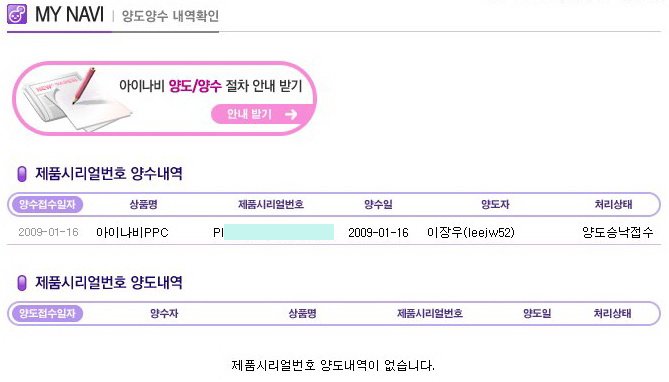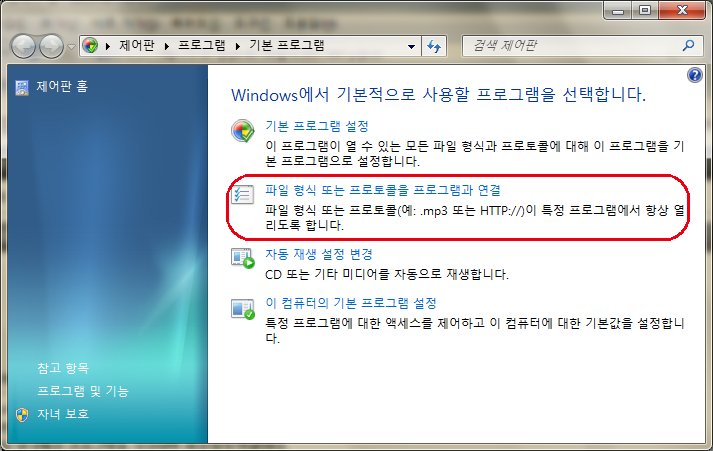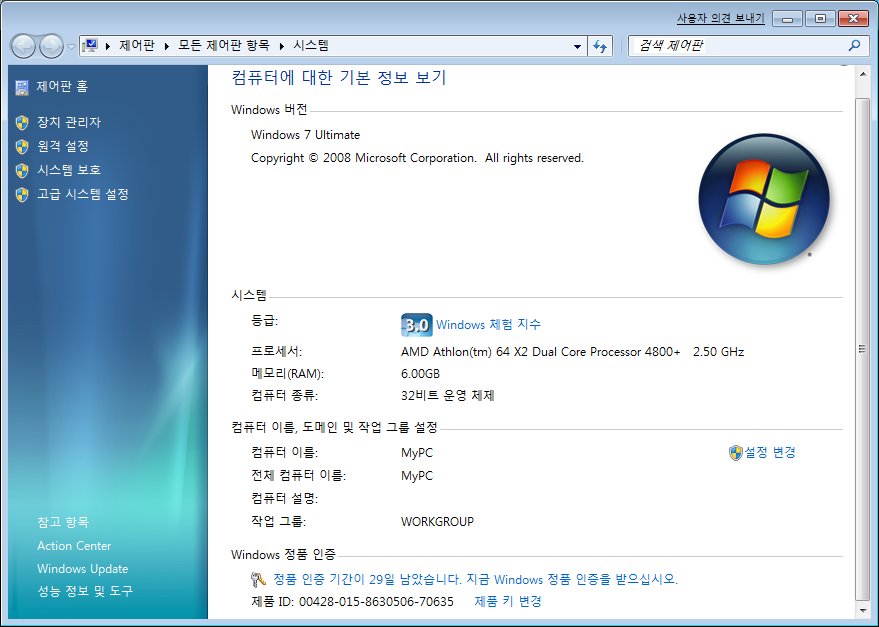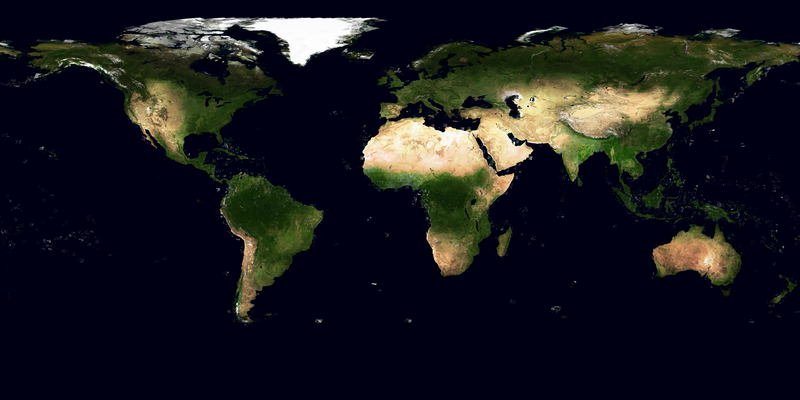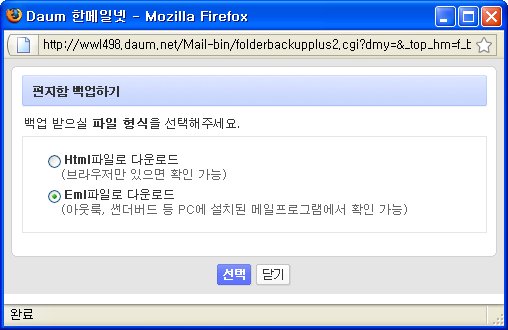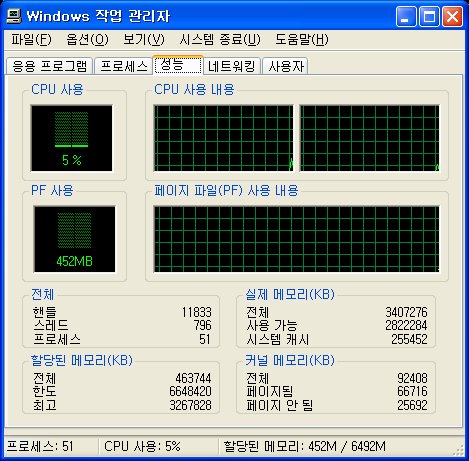-
아이나비 라이센스 구입
그동안 아이나비를 사용하고싶은 마음이 계속 있었는데, 오늘 드디어 싸게 라이센스를 양도받을 수 있는 기회가 생겼다. 보통 35,000원이나 40,000원에 거래가 되는데 30,000원에 올라왔다. 얼른 연락을 한 후 입금하고 양도를 받았다. 양도승낙접수 양도승낙완료 제품등록확인 아이나비 사이트에서 이리저리 찾아 헤맨끝에 프로그램과 지도 데이터를 다운받았고, rx3715에 설치했다. 라이센스 등록과 관련해서 사이트에서 사용 기기를 정하고, 제품 인증을 받았다. 맵피를 사용하던 상태라서 아이나비를 실행해보니 영 어색하다.자꾸 사용해봐야 손에 익을 것 같다.아직은 맵피가 더 훌륭해보인다.
-
[펌] 남녀차이
원문 링크 : [펌] 남녀차이 ** 남녀차이 ** 난 역시 남자. ㅎㅎ
-
유즈넷 뉴스 리더 NewsBin Pro 사용하기
유즈넷 뉴스 리더 NewsBin Pro 사용하기 지금까지 유즈넷 뉴스는 XNews를 사용해왔다.NewsBin이 좋다는 말을 많이 들어왔지만 손에 익은 Xnews가 있기에 아직까지 사용하지 않았었다. 오늘 한 번 보기나 하자고 NewsBin Pro 5.42를 설치해봤다. 다운로드 : NewsBin Pro 5.42 32bit 버전 역시나 처음 써보는 것이라서 설치한 후에는 영 어색하고 어떻게 사용해야 되는지 갑갑했다.다른 설명들을 참고해서 사용에 큰 불편은 없을 정도로 익히게 됐다. 등록하지 않아서 등록하라는 메시지가~~~ 처음 실행하면 서버를 등록하라고 나온다.메가패스(코넷)의 뉴스 서버 주소를 등록했다. 최근 소식을 전하는 창이 뜬다. 메인 화면 뉴스그룹 등록 화면 해당 그룹의 포스팅 목록을 받아오는 화면 포스팅 목록 출력 화면 파일 다운로드 화면 옵션 설정 화면 – 다운로드 경로도 별도로 지정 포스팅 목록에 나오는 아이콘의 의미는?
-
윈도우 비스타 또는 윈도우 7에서 파일 연결 변경하기
윈도우 비스타 또는 윈도우 7에서 파일 연결 변경하기 일부 프로그램(KMP나 제트오디오 등)을 이용하다보면 기본 연결 프로그램을 변경할 수 없는 경우가 있다. 이런 때 해결하는 방법은 몇 가지가 있다. 다음 방법 중 잘 되는 것도 있고, 잘 되지 않는 것도 있다.1번의 설치하는 단계부터 실행해보고 정상적으로 변경되는지 확인한다. 1. 프로그램 설치 시 해당 설치프로그램을 바로 실행하지 말고 관리자 권한으로 실행해서 설치한다. 2. 제어판 -> 프로그램 -> 기본프로그램 ->기본프로그램을 선택하고 좌측의 프로그램 목록에서 프로그램을 선택한 다음 선택한 프로그램으로 연결할 수 있는 모든 형식의 파일을 연결한다. 3. 제어판 -> 프로그램 -> 기본프로그램 -> 파일형식…을 선택하고, 파일 형식별로 프로그램을 지정하면 확장자가 연결된다. 위와 같이 해도 안되는 경우는…뷁
-
윈도우 7 beta1을 설치하다
어제 윈도우 7 beta1을 설치했다. 설치 한 후의 느낌은 비스타보다는 좋다는 것이다. 내장된 벤치마크를 돌렸는데 하드때문에 점수가 영 아니다.역시 구형 하드라서 속도가 너무 늦는것 같다. 다음에는 하드를 더 좋은 것으로 해서 다시 설치해봐야겠다.
-
[링크] 초 고화질 지구 사진
링크 : 초 고화질 지구사진
-
다음 메일을 아웃룩으로 보내기(백업하기)
다음 메일은 아웃룩에서 직접 가져올 수가 없다.그래서 메일을 다른 메일서버로 전달하는 우회 방법을 이용하기도 하지만 다음 메일의 편지함관리 메뉴로 들어가면 ‘PC저장’이란 기능이 있다. 1. 편지함 관리에서 ‘PC저장’을 클릭한다. 2. 백업할 파일 형식은 ’eml파일로 다운로드’를 선택한다. 3. 잠시 기다리면 압축을 마치고 다운로드할 수 있는 링크가 있는 창이 뜬다. 4. 파일을 받아서 압축을 풀면 eml 파일들이 들어있는 폴더가 만들어진다. 5. Outlook Express를 실행하고, 받은 편지함을 선택한 다음 위의 폴더이 있는 모든 파일을 선택해서 Outlook Express에 끌어다 넣기를 한다. 6. 이제 Outlook에서 메뉴의 파일->가져오기/내보내기를 선택하고, 뜨는 창에서 ‘가져오기 – 다른 프로그램이나 파일’을 선택하고 다음을 누른다. 7. 가져올 파일 형식은 제일 끝에 있는 Outlook Express를 선택한다. 8. ‘예’를 클릭한다. 9. Outlook의 받은 편지함으로 백업한…
-
[펌] 불여우를 빠르게 사용하는 몇가지 팁
원문 링크 : [펌] 불여우를 빠르게 사용하는 몇가지 팁 불여우를 빠르게 사용하는 몇가지 팁 xp에서 시동 시간 빠르게 하기 불여우 바로가기에서 C:\Program Files\Mozilla Firefox\firefox.exe" /Prefetch:1로 입력한다. 아래 사항을 모두 입력한 후 반드시 모든 불여우 창을 닫고 재시작해야 된다. 일단 주소창에 about:config라고 쳐서 설정상태로 한다. 메모리 릭 픽스 불여우의 버그로 인한 것. 오른쪽 마우스 클릭 -> 새로만들기 -> 문자열환경 설정 이름에 browser.cache.memory.capacity 입력하고 값에 16000 입력 캐시 디렉토리 변경 browser.cache.disk.enable가 true로 되어있는지 확인한 후오른쪽 마우스 클릭 -> 새로만들기 -> 문자열환경 설정 이름에 browser.cache.disk.parent_directory 입력하고 값에 설정할 경로 입력 랜더링 속도 빠르게 하기 오른쪽 마우스 클릭 -> 새로만들기 -> 정수환경 설정 이름에 nglayout.initialpaint.delay 입력하고 값에 0 입력(랜더링시 대기시간을 없애준다). 풀스크린시 나오는 메시지…
-
램 늘려서 램디스크 설치하다.
램 가격이 정말 싸다.삼성 DDR2 PC6400 2G짜리가 19800원밖에 안된다.2G램 2개를 구입해서 추가했다.그런데 XP에서는 3.2G밖에 인식하지 못한단다. 그럼 사용하지 않는 나머지는 그냥 버려야 되나?남는 부분을 램디스크로 사용해보기로 했다. 일단 무작정 램디스크 프로그램을 돌려서 2.6G를 램디스크로 잡았다.다 된줄 알았다.그런데…투피에 램디스크 잡았다고 자랑을 했더니…헛~~~ 이게 뭔가?XP가 인식하는 부분에 있는 램을 사용해서 램디스크를 만든 것이라고 한다. 다시 여기저기 찾아봤더니 XP에서 인식하지 못하는 부분을 램디스크로 잡을 수 있단다.설정 방법은 [링크] 32비트 환경의 램디스크 사용과 설치 방법와 [링크] 메모리를 램 디스크로 쓰자 참조 일단 PAE(Physical Address Extension)를 설정해야 된단다.그 설명대로 잡아주고 재부팅하고 램디스크 설치했더니 사용하지 않는 부분이 모두 램디스크로 잡혔다. 램디스크로 2880MB를 설정했는데도 사용가능한 메모리에는 변화가 없다. 이제 임시인터넷폴더와 윈도우 시스템 페이징파일을 램디스크로 설정하면 끝이다.
-
[펌] ♡ 핸드폰 분실시 대처방법 ♡
원문 링크 : [펌] ♡ 핸드폰 분실시 대처방법 ♡ ♡ 핸드폰 분실시 대처방법 ♡ 첫번째 1. 잃어버리면 우선 분실신고나 발신정지를 하시는데요. 이렇게 하시면 안됩니다. 그대로 놔두세요. 2. 경찰서로 갑니다. 가서 분실 확인증을 떼세요. 어차피 못찾을거라 하시지만 그때문에가 아닙니다. 우선 떼세요. 3. 집에 남는 폰이나 세티즌에서 썩어가는 중고폰이라도 구입을 합니다. 4. 그리고 그 폰으로 기변을 하세요. 5. 이삼일 정도는 기변한 폰을 그대로 사용합니다. 6. 자 그러면 님께서 잃어버린 단말기는 공기계가 되는겁니다. 7. 공기계가 되어 있는데 전원을 키면 등록을 하고 사용하세요. 라는 문구가 뜹니다. 8. 요새는 티월드에서 쉽게 기변할 수 있기 때문에 그 공기계로 기변하는 사람 분명히 있습니다. 아 이쇼키가 포기하구 새걸 샀구나 하는 생각에 분명히 기변하는놈들 있습니다. 아니면 세티즌 같은 곳에서…